Gestion des sections
L'éditeur Sound offre plusieurs sections composées des paramètres pour différentes fonctions ou situations.

Quand vous activez un bouton de section, la section correspondante apparaît. Le fait de cliquer sur un bouton de section masque automatiquement la section précédente.
Pour minimiser une section, double-cliquez sur son en-tête.
Si vous verrouillez une section en cliquant sur le petit bouton situé directement à droite des boutons de section, le bouton de section ne peut pas être désactivé et la section correspondante reste visible dans l'éditeur. Quand vous cliquez sur un autre bouton, la section correspondante apparaît et l’affichage défile si nécessaire.
Cliquez sur le bouton Show all Sections/Show first Section situé à gauche des boutons de sections pour alterner entre l’affichage-verrouillage de toutes les sections et l’affichage de la première section uniquement.
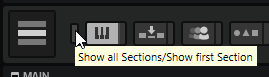
-
Si un seul bouton est activé, mais pas verrouillé, cliquez sur un autre bouton pour basculer exclusivement entre les deux sections.
-
Conserver une section verrouillée et afficher les autres de façon dynamique permet de gagner un temps précieux.
Par exemple, vous pouvez verrouiller la section Filter, puis alterner entre les différentes sections de modification, comme Envelope, LFO, Step Modulator et Modulation Matrix.
-
Vous pouvez également utiliser ces boutons pour configurer l’affichage en fonction de différents contextes afin d'afficher uniquement les sections requises, puis enregistrer vos configurations dans des configurations d’écran.